WPS EXCEL如何查找满足某个条件的最大数值
来源:网络收集 点击: 时间:2024-03-02【导读】:
小伙伴们大家好,大家在平时学习工作过程中,使用EXCEL时需要快速 在一批数据中,查找满足某个条件的最大数值,如何做呢?一起来看看吧,如果对您有用可以转发点赞哟,谢谢品牌型号:联想笔记本电脑IdeaPad系统版本:window10软件版本:wps excel13方法/步骤1/6分步阅读 2/6
2/6 3/6
3/6 4/6
4/6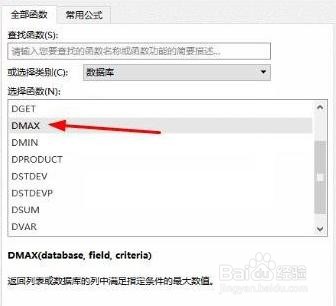 5/6
5/6 6/6
6/6 注意事项
注意事项
第一步,打开EXCEL,准备好需要处理的数据。我们这里需要查找的是,在大于85分的成绩中,最高分数是哪个
 2/6
2/6第二步,选中E5,要返回结果的单元格
 3/6
3/6第三步,点击“公式”-“插入函数”
 4/6
4/6第四步,输入DMAX,即DMAX函数
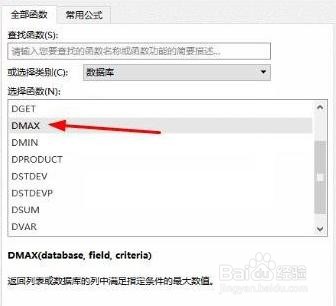 5/6
5/6第五步,数据库区域”是需要筛选的单元格区域,输入B2:C9。
“操作域”指列标签,需要用英文状态下双引号括住,在此输入“成绩”。
“条件”是所设置的条件,输入E2:E3
 6/6
6/6第六步,点击“确认”,就可以看到结果了。98分为大于85分的成绩中,最高的分数。
 注意事项
注意事项公式作用是:返回选择的数据库条目满足指定条件的最大值
数据的格式要符合哟
EXCELEXCEL函数版权声明:
1、本文系转载,版权归原作者所有,旨在传递信息,不代表看本站的观点和立场。
2、本站仅提供信息发布平台,不承担相关法律责任。
3、若侵犯您的版权或隐私,请联系本站管理员删除。
4、文章链接:http://www.ff371.cn/art_215670.html
上一篇:医保如何报销
下一篇:明日方舟TW-8怎么打
 订阅
订阅